Windows11从微软商店下载主题的教程
时间:2023-02-27 16:33:52作者:极光下载站人气:32
用户在使用windows11系统时,可以收获到不一样的使用感受,给用户带来了许多的便利,当用户在刚开始使用这个系统时,可以根据自己的需求来设置部分个性化功能,例如更改桌面壁纸、鼠标指针颜色以及任务栏的大小宽度等,总的来说Windows11系统中的个性化功能可以满足用户的需求,当用户在Windows11系统中觉得系统自带的主题不是很喜欢,就可以在微软商店中下载自己喜欢的主题,首先打开系统设置窗口,接着进入到主题页面中去获取即可,那么具体的下载过程是怎样的呢,接下来就让小编来向大家分享一下Windows11从微软商店下载主题的方法吧,希望用户能够从中获取到有用的经验。

方法步骤
1.用户点击电脑任务栏中的开始图标,在打开的开始菜单中用户点击设置选项
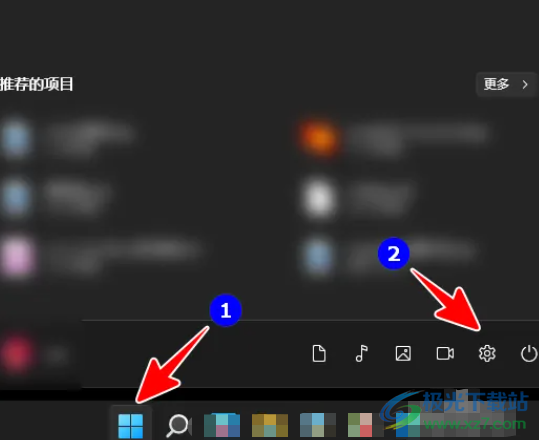
2.进入到设置窗口中,用户将左侧选项卡切换到个性化选项卡上,右侧页面会显示出相关的功能选项
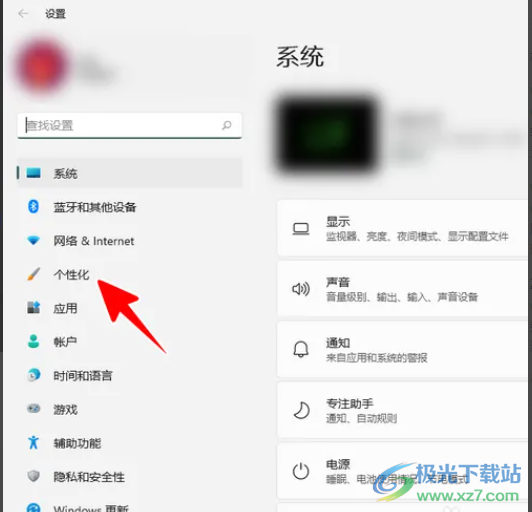
3.用户在右侧页面中可以看到有背景、颜色、主题等选项,用户选择主题选项
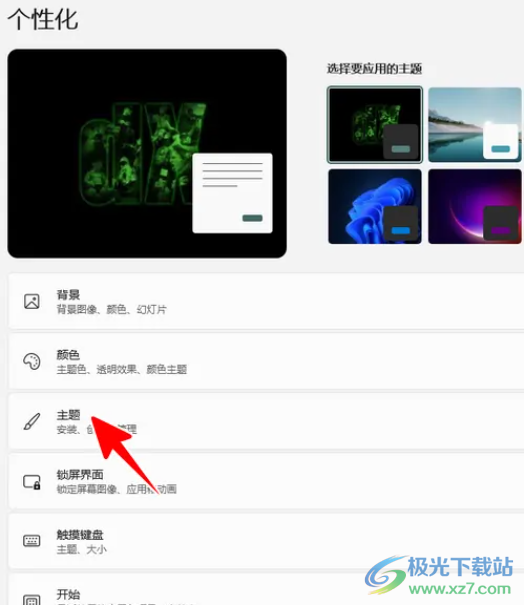
4.进入到主题页面中,用户在需要点击从微软商店获取更多主题选项右侧的浏览主题按钮
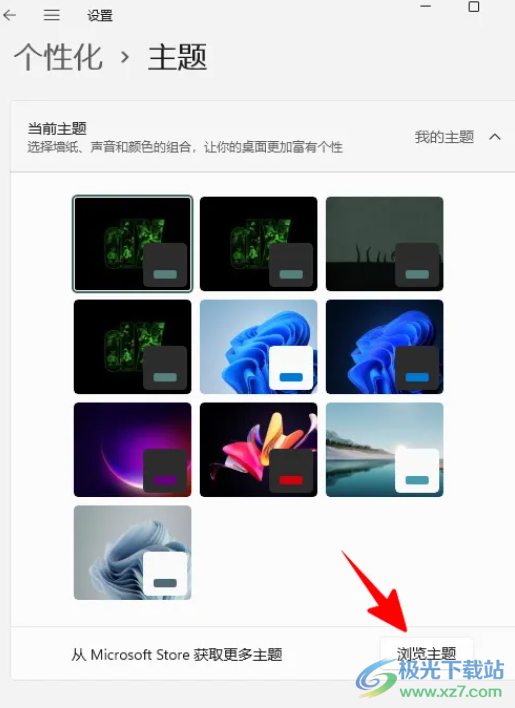
5.打开微软商店后,用户选择自己喜欢的主题后点击主题图片进入
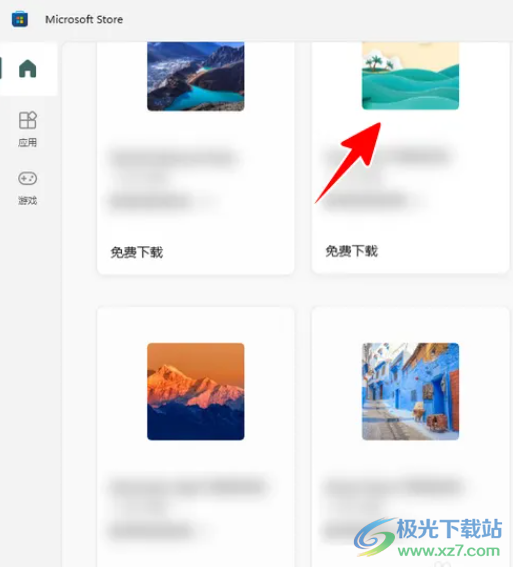
6.在主题的详情页面中按下获取按钮即可下载成功,只需等待一会儿
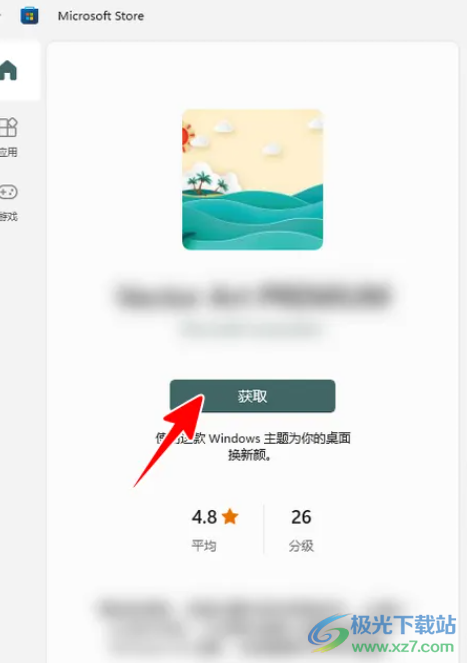
7.用户若是没有登录微软账号的话,会弹出登录窗口,用户输入密码并按下登录按钮
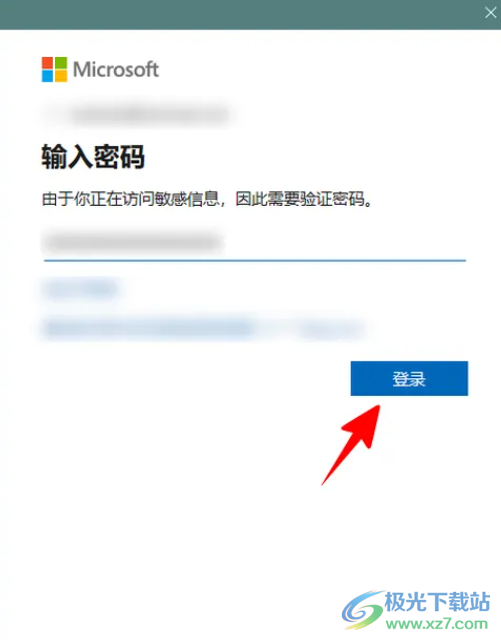
8.如果设置了PIN码,还会弹出Windows安全中心窗口来输入PIN码
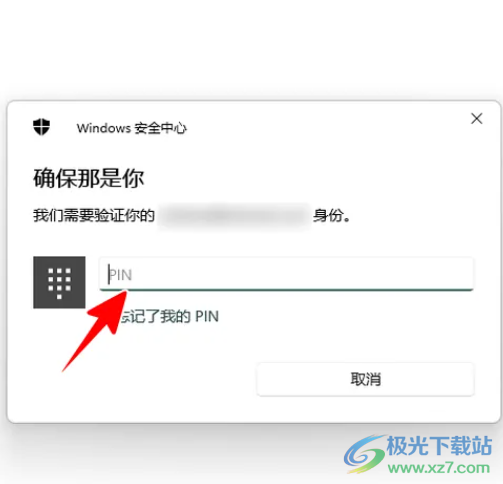
9.用户通过所有验证后,主题即可自动下载,下载成功后用户按下打开按钮即可在当前主题库中选择使用
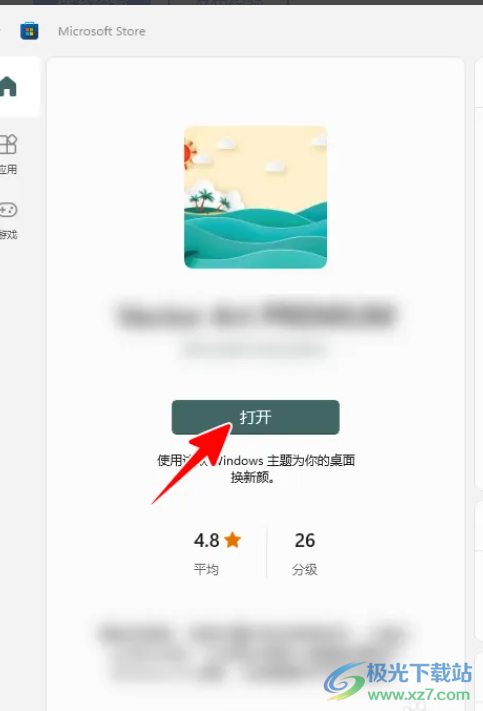
以上就是小编对用户提出问题整理出来的方法步骤,用户从中知道大致的操作过程为点击开始——设置——个性化——主题——浏览主题——点击喜欢的主题——获取——输入密码并登录——输入pin码——开始下载并打开这几步,方法简单易懂,因此有需要的用户快来试试看吧。

网友评论